Как написать сообщение в Директ Инстаграм с компьютера
Содержание
Версия для персональных компьютеров занимает относительное меньшинство по соотношению пользователей инстаграм, однако разработчики планомерно расширяют возможности использования браузера и добавляют всё новые возможности. Одной из них стала полноценная функция общения, названная «Direct».
Через браузер
Итак, для начала переходим по ссылке: https://www.instagram.com/ . Многие пользователи в интернете настороженно относятся к переходу по ссылкам на сайтах. В таком случае рекомендуем самостоятельно найти сайт по запросу «Инстаграм» через любую поисковую систему.
- Вводим логин и пароль либо заходим в аккаунт с помощью привязанной страницы на Facebook.

- После этапа авторизации система автоматически перенаправит вас на страницу с персональными публикациями на основе подписок. Кликаем на иконку бумажного самолётика на верхней панели справа.

- Оказавшись в директ инстаграм выбираем интересующего собеседника.

- Осталось набрать нужный текст и кликнуть на кнопку «Отправить».

Через расширения браузера
Один из распространенных способов написать сообщение другому пользователю в инстаграме – это воспользоваться специальным расширением браузера. На сегодня их существует не малое количество, но мы рассмотрим лишь 3 плагина, которые, по нашему мнению, занимают первые места приложений для работы с инстаграмом.
Напомним, что загрузить любое расширение для браузера Google Chrome вы можете с официального сайта https://chrome.google.com/webstore/category/extensions?hl=ru. Просто введите в поисковике необходимое расширение и скачайте его прямо с сайта.
Клиент для Инстаграм с Директом
Первый в списке – расширение «Клиент для Инстаграм с Директом». Очень удобное приложение, способное в полной степени эмулировать инстаграм с телефона. Загрузить и воспользоваться им можно следующим способом:
- Открываем в браузере ссылку https://chrome.google.com/webstore/detail/app-for-instagram-with-dm/klcnnnkckbclkddeckjfghgjlkfmigbo?hl=ru и устанавливаем отобразившееся расширение.

- Далее должен появиться новый ярлычок расширения в верхнем правом углу браузера. Он как раз-таки и понадобится нам, чтобы открыть директ в инстаграме. Кликаем по нему левой кнопкой мыши.
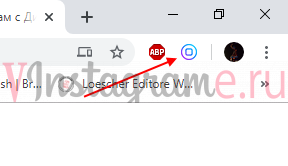
- Следующим этапом авторизуемся в инстаграме, если еще не авторизованы, и открываем директ. Для этого кликаем левой кнопкой мыши по иконке в виде самолетика.
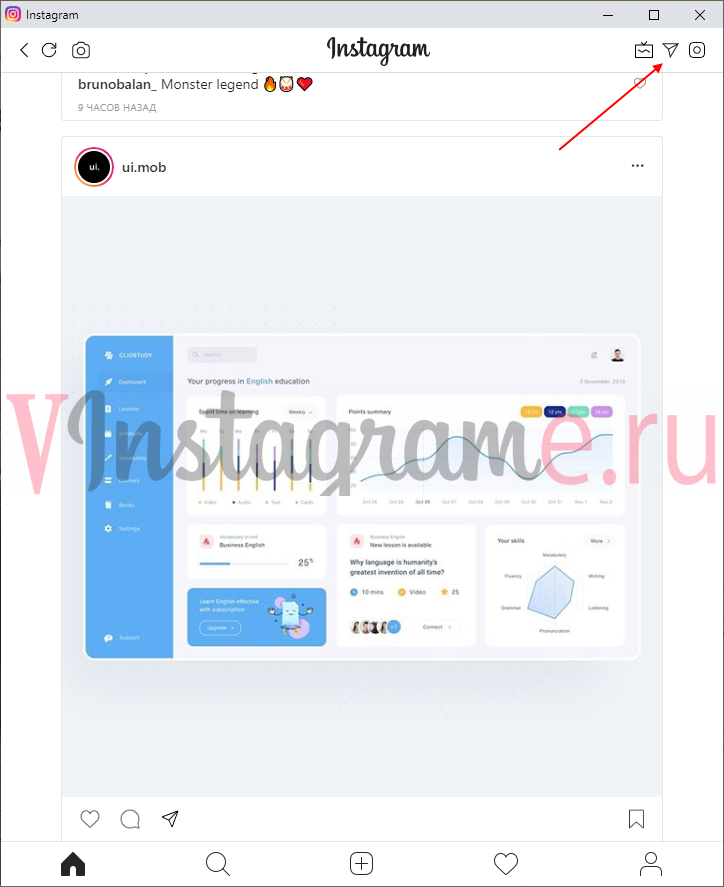
- Выбираем диалог с пользователем.
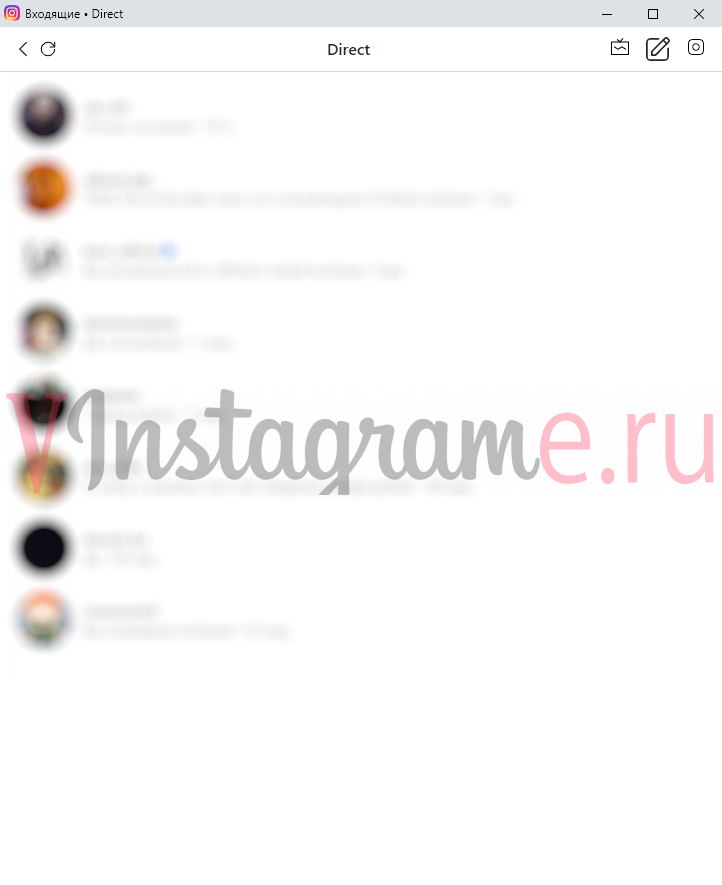
- Готово! Теперь мы находимся в диалоге с пользователем и можем написать ему сообщение.

Downloader for Instagram™ + Direct Message
Данное расширение также подходит для переписки с пользователями, однако в нем есть еще одна особенность. Благодаря ему вы также можете скачивать различные сторис, фотографии и видеофайлы. Воспользоваться всем этим можно следующим образом:
- Переходим по ссылке https://chrome.google.com/webstore/detail/downloader-for-instagram/olkpikmlhoaojbbmmpejnimiglejmboe?hl=ru и устанавливаем в браузер расширение.

- Следующим этапом открываем установленный плагин из верхнего правого угла.
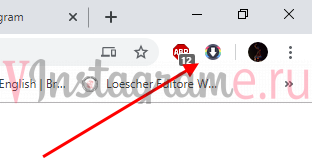
- Авторизуемся в инстаграме, если ранее не были подключены к своему профилю, и в верхней части окна кликаем по иконке в виде телефона. Также, как уже было сказано ранее, вы можете скачать любое содержимое социальной сети инстаграм. Сделать это можно с помощью двух иконок, расположенных справа от открываемой нами опции.

- В отобразившемся окне переходим в директ, как и в предыдущем разделе, находим пользователя, которому нужно написать, и открываем с ним диалог.
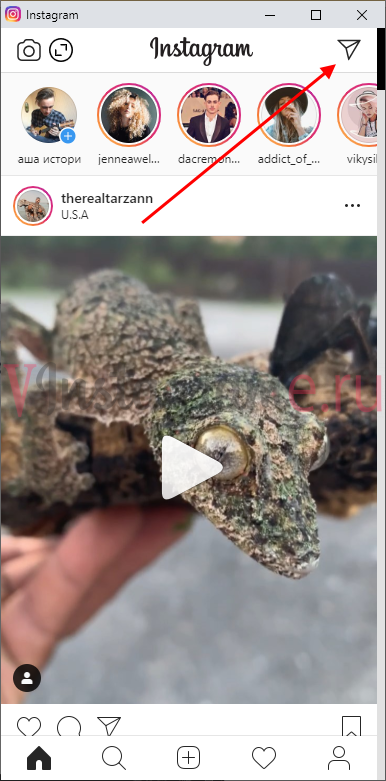
Direct Message for Instagram™
Расширение Direct Message for Instagram™ ничем не отличается от предыдущих, но, пожалуй, его небольшим преимуществом будет то, что после его запуска сразу же открывается директ инстаграма. Воспользоваться им можно следующим образом:
- Переходим на официальный сайт интернет-магазина Chrome https://chrome.google.com/webstore/detail/direct-message-for-instag/mdpgppkombninhkfhaggckdmencplhmg?hl=ru и скачиваем данный плагин.

- После установки в верхнем правом углу браузера должен будет появиться ярлык расширения, для его запуска кликаем по нему левой кнопкой мыши.
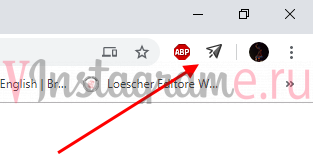
- В отобразившемся окне мы сразу же попадаем в директ. Написать пользователю можно точно также, как и в предыдущих разделах.
Приложение Direct на Mac
Для пользователей продукции Apple разработано специально приложение под названием Direct Message for Instagram Pro. Оно полностью эмулирует версию инстаграма с телефона и, конечно же, в нем доступна функция «Direct».
Загрузить приложение вы можете с любой ссылки из поисковика. Просто введите запрос «Direct Message for Instagram Pro 4.4 скачать» и откройте любую удобную для вас ссылку для скачивания приложения.

После установки приложения потребуется авторизоваться в инстаграме. Далее вы спокойно сможете пользоваться инстаграмом на своем устройстве Mac. Функционал приложения выглядит примерно так:
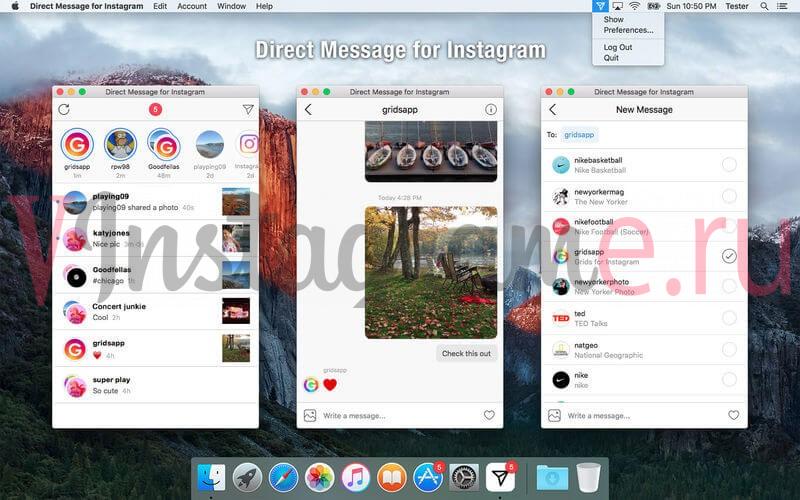
Чтобы написать сообщение, мы также кликаем в верхнем правом углу по иконке и выбираем диалог с пользователем.
Через сервисы
Помимо расширений и специальных приложений, можно использовать также сервисы, предназначенные для инстаграма. Далее мы рассмотрим несколько из них более подробно.
idirect.io
Сервис idirect предназначен по большей части для раскрутки инстаграм аккаунтов, однако в нем также можно написать другому пользователю. Чтобы им воспользоваться, используем следующую инструкцию:
- Переходим по ссылке https://idirect.io/ и регистрируемся/авторизуемся на сервисе. Для этого кликаем по кнопке «Войти», расположенной в верхней правой части страницы.

- Далее добавляем свой аккаунт от инстаграма.

- После авторизации переходим в раздел «Сообщения».

- В отобразившемся разделе вы сможете написать пользователю со своего аккаунта.
Приложение Microsoft Store
Пользователи операционной системы Windows версии 8 и выше могут загрузить ПК клиент инсты, там есть функция директа. Чтобы отправить сообщение в директа на компьютере:
- Перейдите в Microsoft Store и установите Instagram.
- Запустите приложение, кликните по значку директа в верхнем углу справа.

- Выберите пользователя из списка подписок, чтобы начать переписку с ним.

- Введите сообщение, прикрепите фото, аудио и прочее. Нажмите Enter, чтобы отправить месседж.

Видео
Эмулятор BlueStacks
Еще один вариант — эмулятор BlueStacks:
- Установите эмулятор Андроид на ПК.
- Запустите его, через строку поиска найдите Instagram и установите.

- Запустите приложение инсты через БлуСтакс.

- Авторизуйтесь, затем кликните по значку Директа.

- Кликните «Написать сообщение», выберите пользователя из списка подписок, начните чат.

На этом все, надеемся, что теперь вы знаете как написать в директ с компьютера, и у вас нет никаких вопросов. Удачи!




